
时间:2020-07-05 21:29:29 来源:www.win10xitong.com 作者:win10
今天有一位用户说他的电脑安装的是win10系统,在使用的过程中碰到了win10 fence如何删除的情况,要是对于一些才接触win10系统的网友解决这个win10 fence如何删除的情况就很困难,要是想自己来解决win10 fence如何删除的问题,我们大家只需要这样操作:1、下载“软媒魔方”;2、双击打开安装包,在安装界面中将底部的“安装旗鱼浏览器”、“守护百度、hao123为...”、“IT之家”、“一键清理”、“软媒软件管家”的勾全部去掉;(相信我,不去掉你会后悔的)即可很容易的处理好了。以下内容图文并茂的教你win10 fence如何删除的具体处理步骤。
具体方法:
1、下载“软媒魔方”;
2、双击打开安装包,在安装界面中将底部的“安装旗鱼浏览器”、“守护百度、hao123为...”、“IT之家”、“一键清理”、“软媒软件管家”的勾全部去掉;(相信我,不去掉你会后悔的)

3、在弹出的窗口中将左下角的“随魔方启动”前面的勾去掉,然后点击右上角的X;
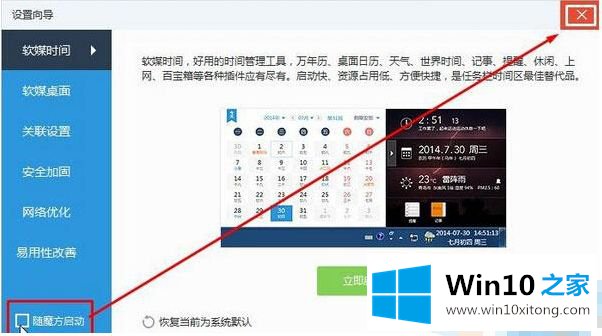
4、进入正题,点击右侧常用应用中的“清理大师”;
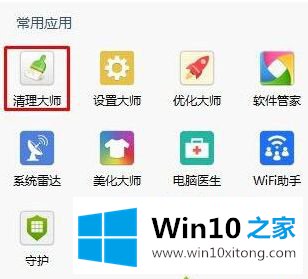
5、点击右侧的“软件卸载”,在弹出的“软媒软件管家”界面“软件卸载”下方点击“智能卸载”
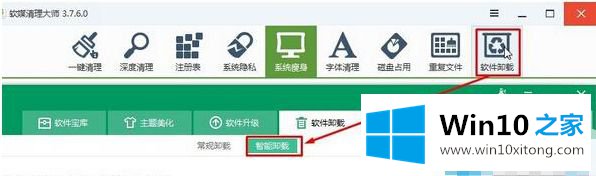
6、将“fences”软件的安装路径输入到框内,也可直接将桌面上“fences”快捷方式直接拖拽至路径栏中,点击“智能分析”,待分析完成后,点击最下面的“卸载”即可将“fences”彻底删除。
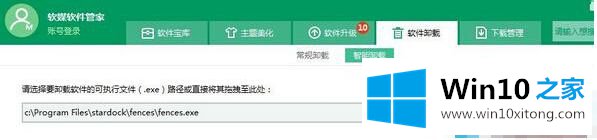
上述就是win10系统fence删除详细步骤了,希望能够帮助到大家。
这篇关于win10 fence如何删除问题的教程到这里就告一段落了,大家伙都解决问题了吗?通过上面小编介绍的方法很简单的操作一下,即可解决这个问题。